如何利用Adobe Acrobat 给PDF/照片添加水印
1、Adobe Acrobat XI Pro是不能直接打开JPG格式的图片的,需要将程序添加到默认的程序之后打开。(PDF文档是可以直接打开的,请忽略)。
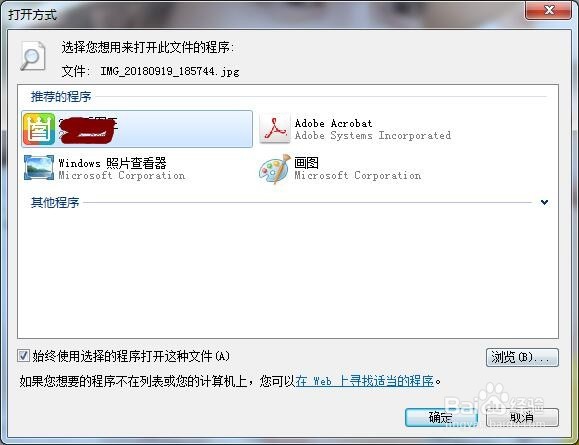
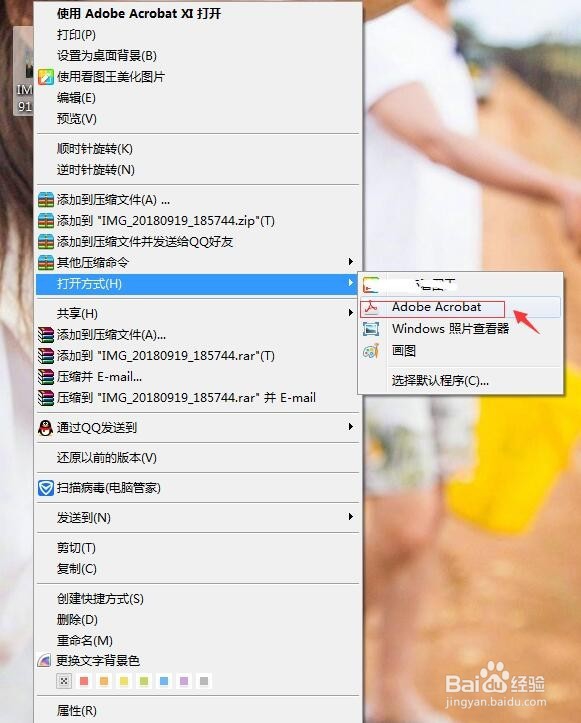
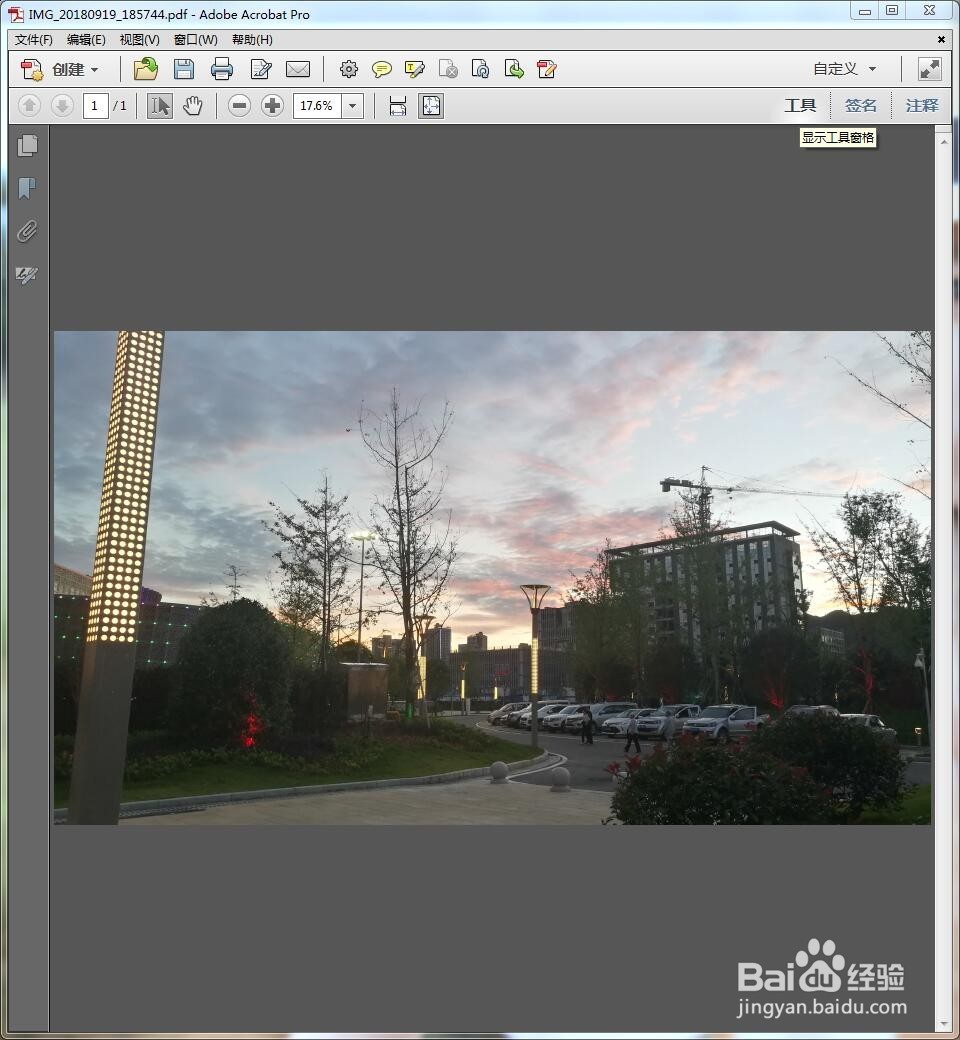
2、用Adobe Acrobat XI Pro进行编辑:
(1)点击最右边的工具按钮;
(2)找工具按钮下找到页面进行点击;
(3)找到页面→编辑页面设计下的水印工具;
(4)点击水印按钮→选择“添加水印”;
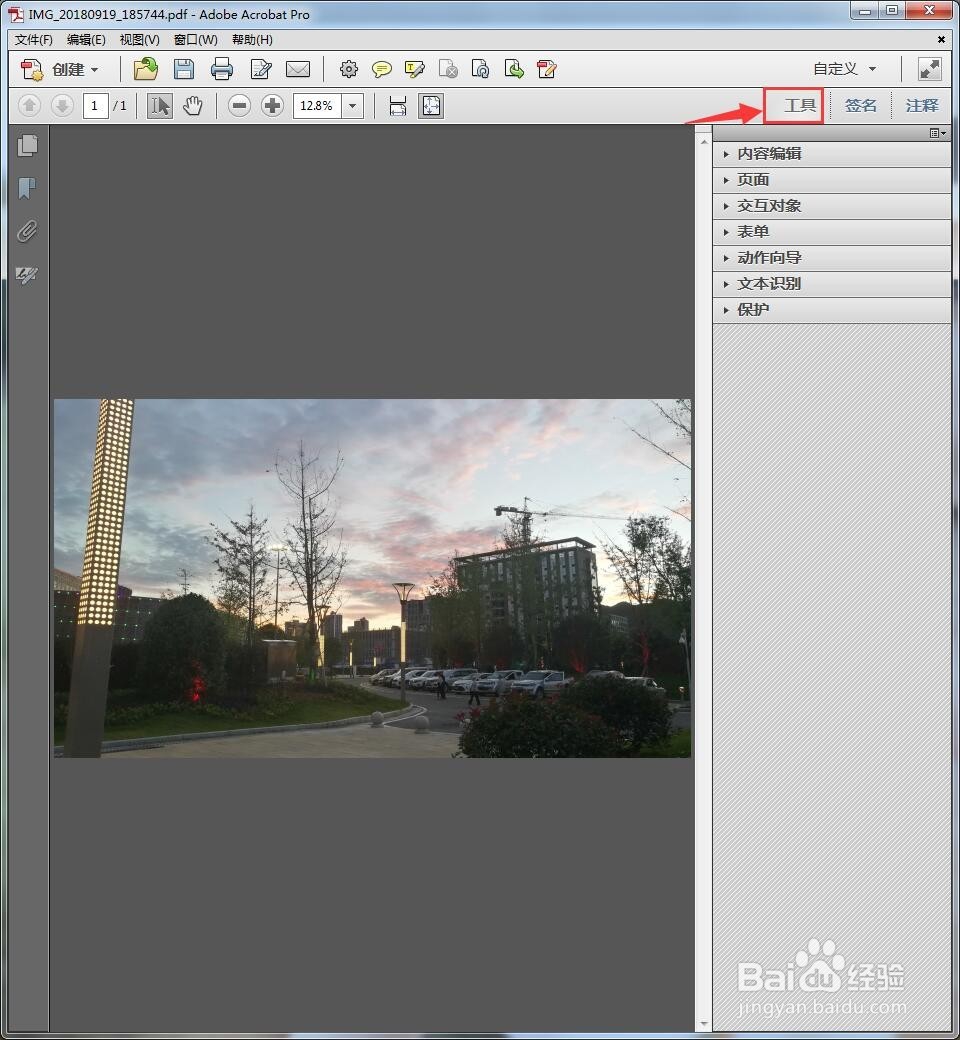
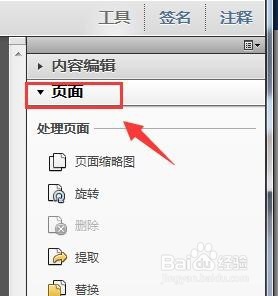
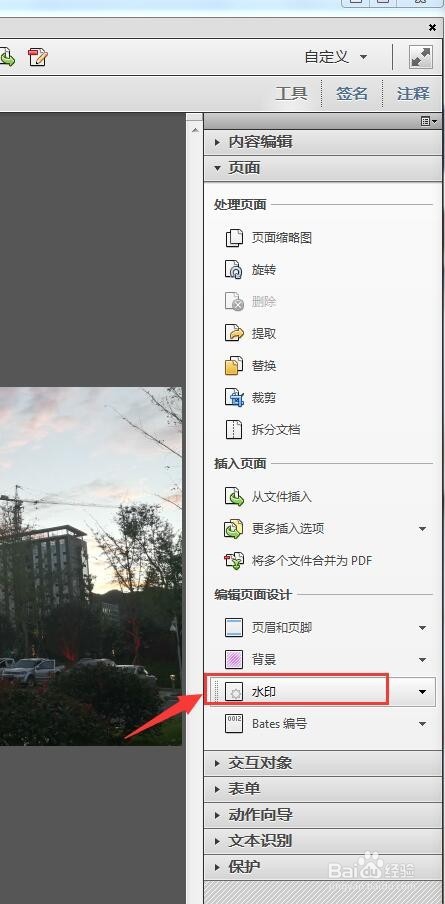
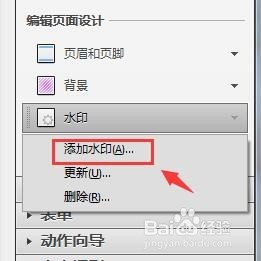
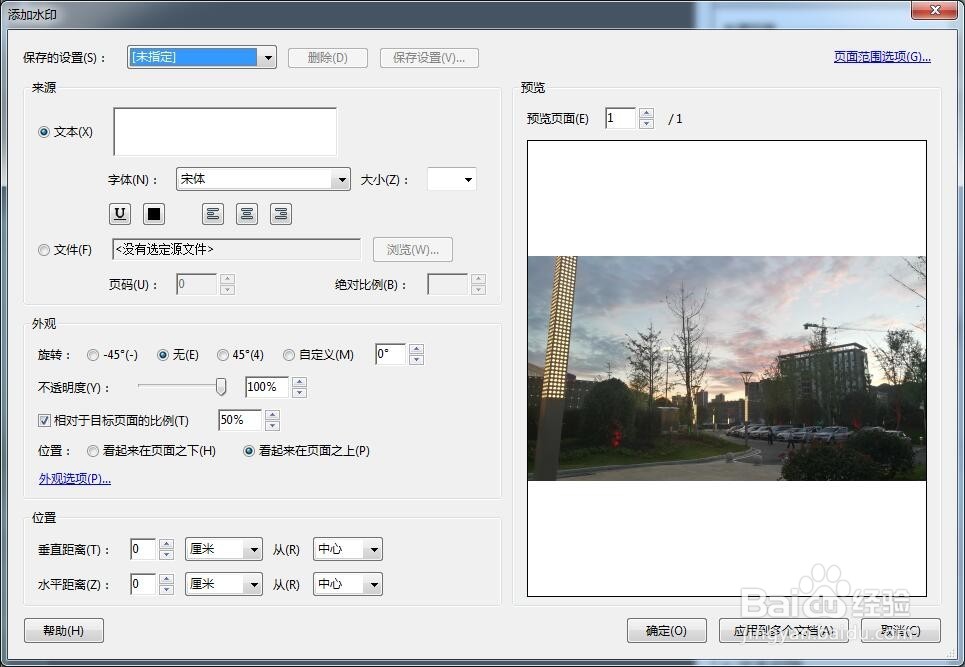
3、添加水印:
(1)添加水印的两种方式,一种是直接添加文本;另一种是添加文件水印;(我们这里选择添加文字水印);
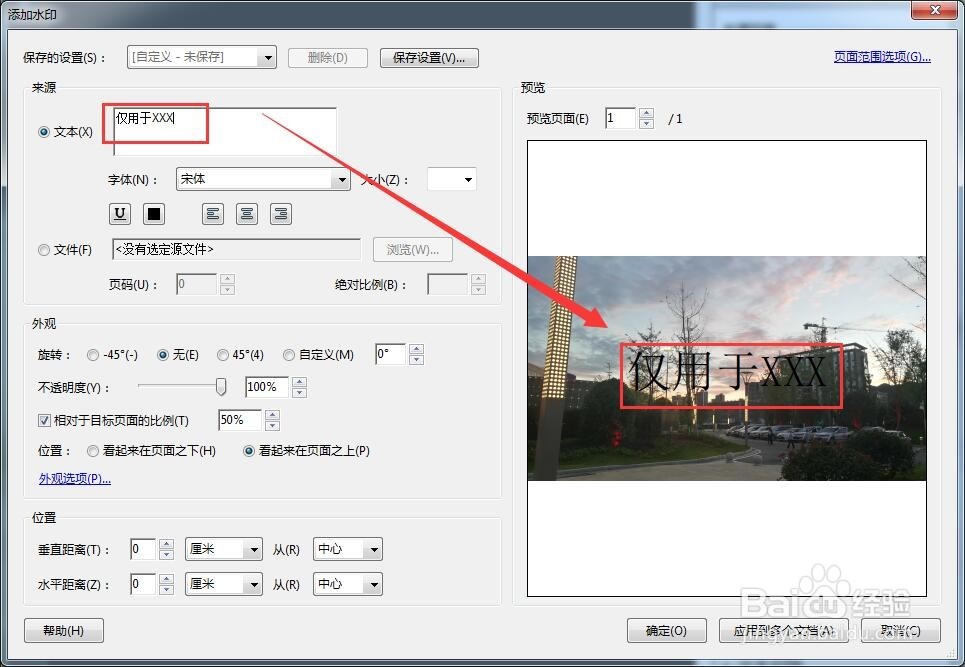
4、设置水印的效果
(1)选择添加水印的角度、透明度、比例、水印的位置等等。
(2)设置打印时的效果;
(3)设置水印的位置;
(4)点击确定。完成水印设置。
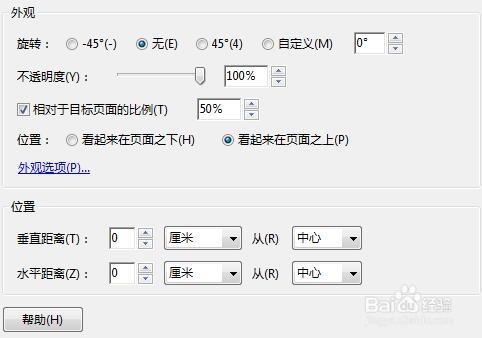
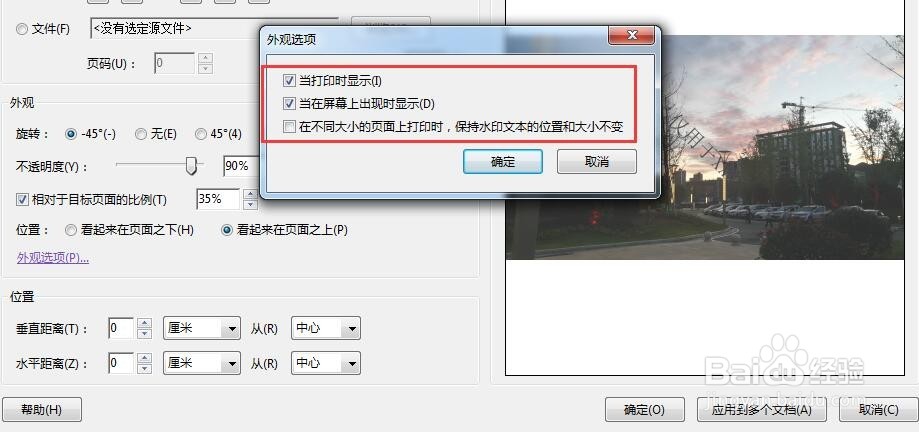
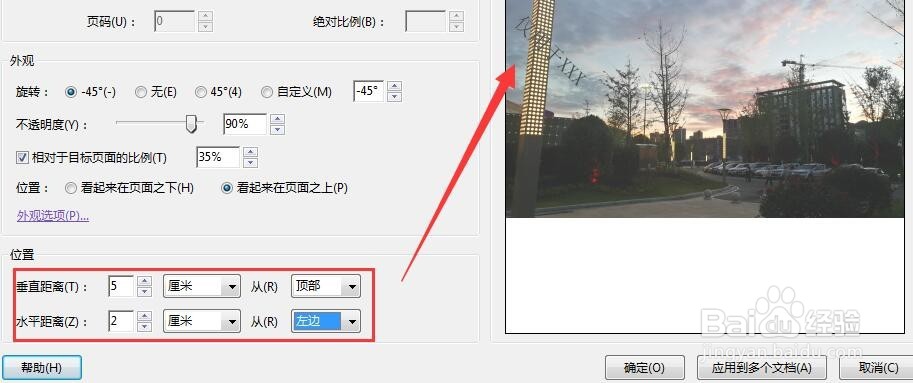
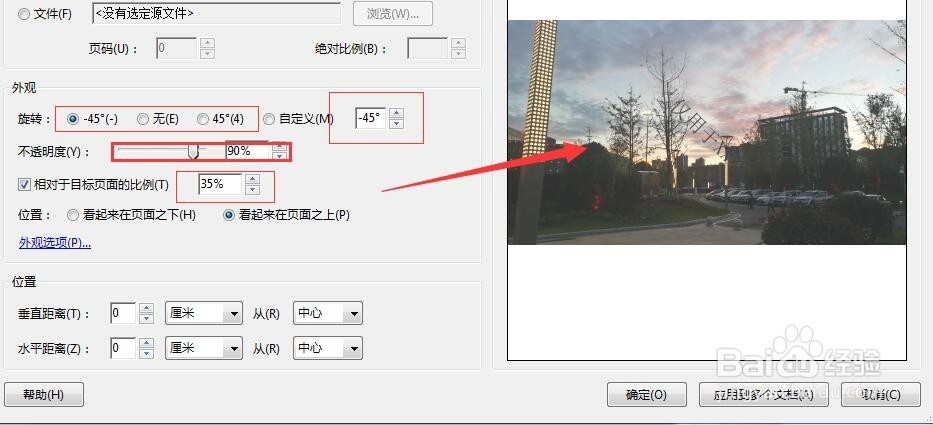
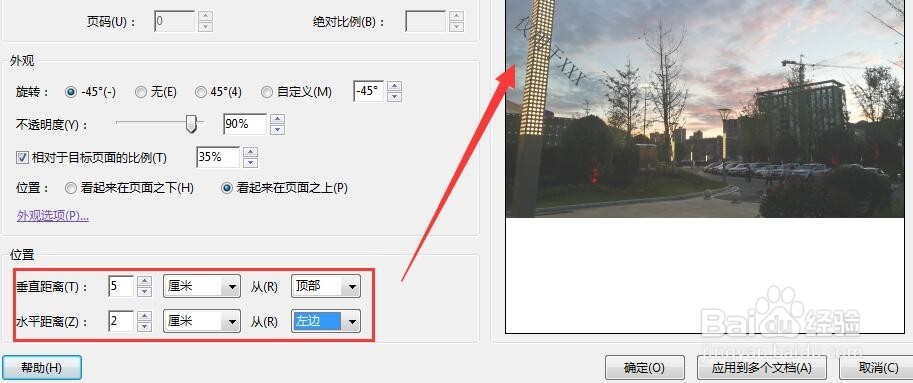
5、来看一下水印设置效果,这个不是很理想,可以进行相应的调整,按上述步骤调整即可。最后记得保存。看看调整后的效果!这样就成功了给我们的照片或者PDF文件添加了水印。
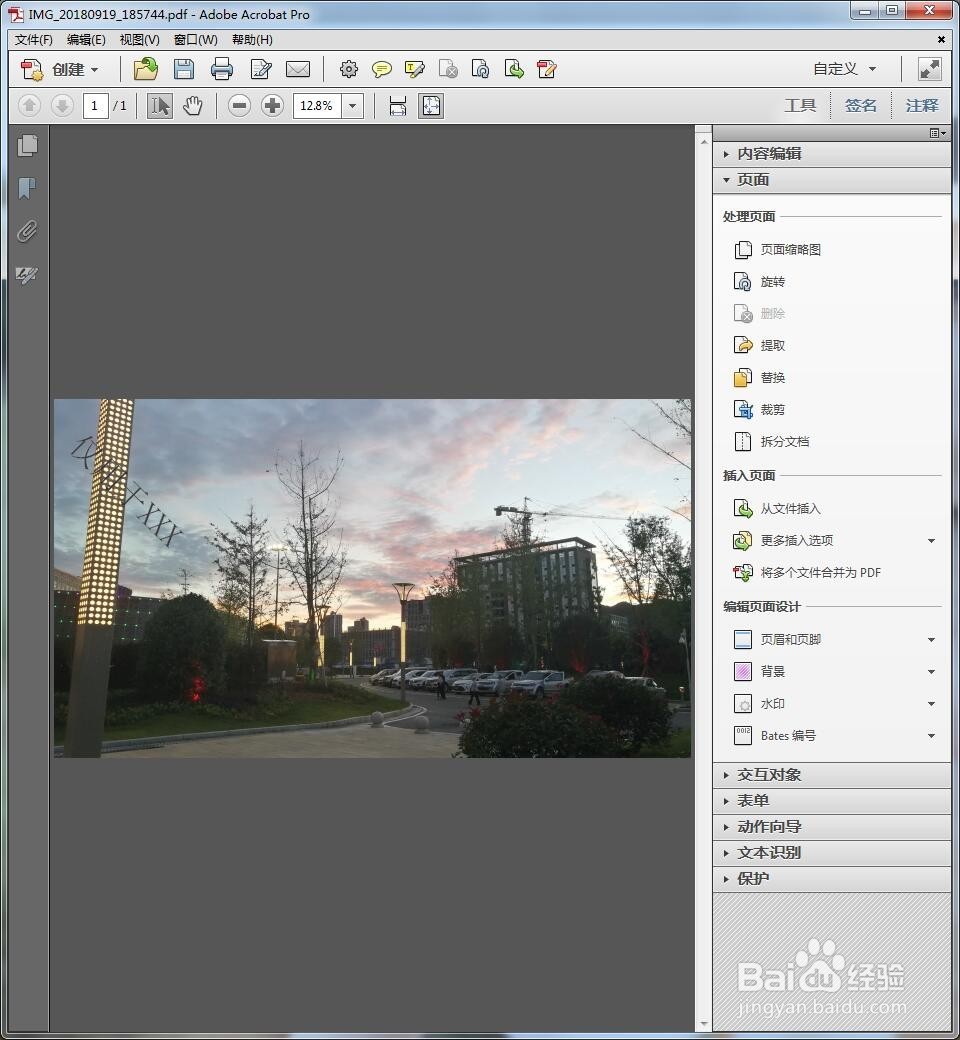
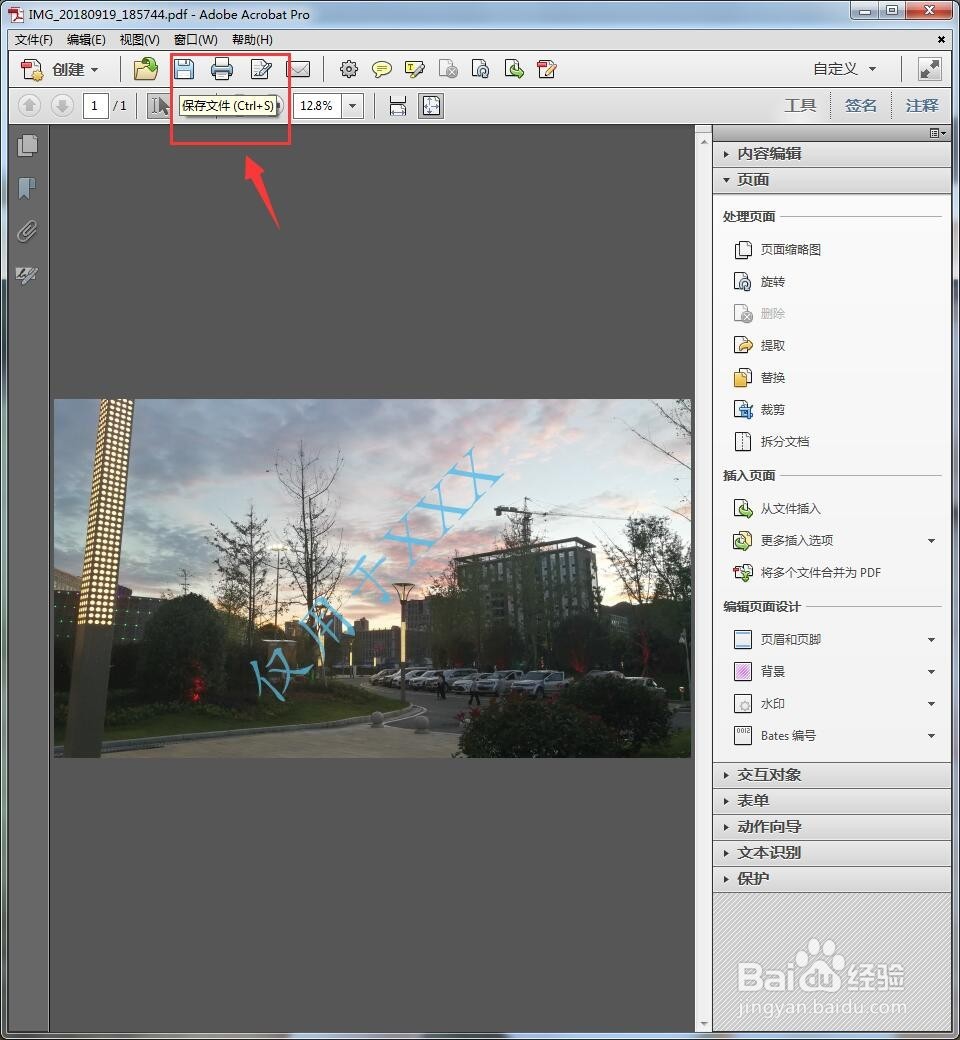
声明:本网站引用、摘录或转载内容仅供网站访问者交流或参考,不代表本站立场,如存在版权或非法内容,请联系站长删除,联系邮箱:site.kefu@qq.com。
阅读量:40
阅读量:115
阅读量:36
阅读量:182
阅读量:63